
|
|
|
カテゴリ:Microsoft Office 関連
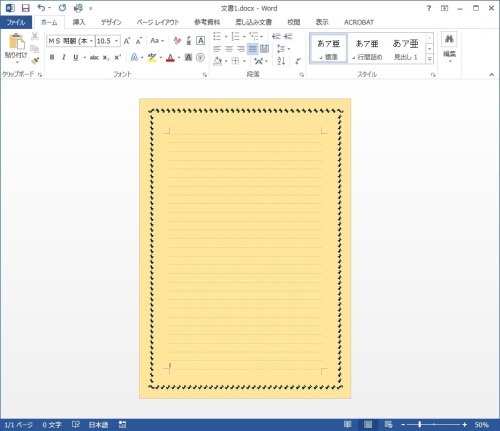 Word 2013 を使用して簡単に便箋を作成する方法と、ちょっとしたアレンジを加えて見栄えを良くするやり方です。 罫線を引く ページの下まで改行を入れ、全体を選択します。 「ホーム」の「罫線ツール」から「線種とページ罫線と網かけの設定」を開きます。 罫線タブで
便箋が出来上がります。 行数を変更したい場合は 「ページレイアウト」から「ページ設定」を開き、 行数を変更します。 罫線が余ったり、足りなくなったりしたら、削除または追加します。 ページ罫線で装飾する ページ罫線を入れると、さらに見栄えのよい便箋になります。 「デザイン」から「ページ罫線」ボタンで、「線種とページ罫線と網かけの設定」を開きます。 (「ホーム」の「罫線ツール」からでもよい) ページ罫線タブで、
ページが絵柄で囲まれ、より便箋らしくなりました。 ワンポイントの画像を挿入する 便箋に季節の絵柄など、ワンポイントになる画像を挿入し、透過性を調整して透かしのようにすると、より印象的な便箋になります。 図の透過性を調整する方法は、以下を参考にしてください。 Word や Excel に挿入した画像の透明度を調整するには 厚手のカラーOA用紙などに印刷すれば、素晴らしく見栄えの良い便箋が出来上がります。 ぜひお好みの色、柄のオリジナル便箋を作ってみてはいかがでしょう。 関連記事 ◆Word や Excel で球体を描く方法(Office2013) ◆Word 2013 ラベル印刷 - 型番が一覧にないラベルの登録 お気に入りの記事を「いいね!」で応援しよう
Last updated
2014.12.05 20:57:42
コメント(0) | コメントを書く
[Microsoft Office 関連] カテゴリの最新記事
|
|